
가끔 상거래에 관여하는 사람이라면 해커가 당신을 표적으로 삼고있을 것입니다. 올해는 뭔가를하기로 결심하십시오.
개인 정보를 더 잘 관리해야한다는 것을 알고 있지만 계속 미루고 있습니다. 이해할 수 있지만 올해는 보안을 자신의 손에 맡기는 해입니다. 다음은 2018 년에 데이터를 잠그기 위해 취할 수있는 7 가지 해결책입니다. 정기적으로 헬스장에가는 것처럼 시작하는 것이 귀찮을 수 있지만 더 나은 습관을 구축하면 더 나아질 수 있습니다.
이상한 암호 관리자 사용
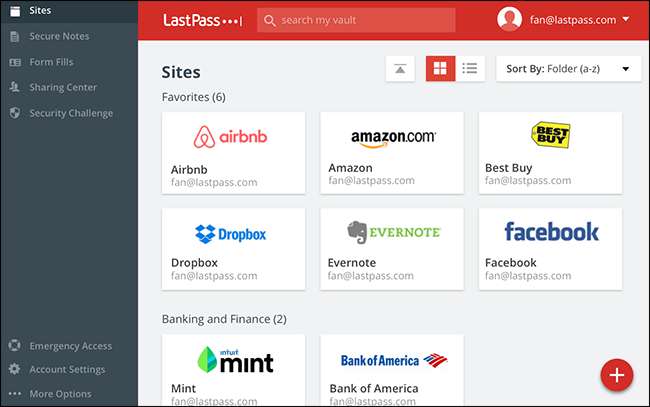
암호를 재사용하는 것은 매우 나쁜 생각입니다. 물론 모든 곳에서 동일한 비밀번호를 사용하면 기억하기가 더 쉬워 지지만 한 사이트의 보안 유출로 모든 계정이 손상됨 . 보안을 유지하려면 사용하는 서비스가 손상 될 때마다 모든 비밀번호를 변경해야하는데 이는 불가능합니다.
이것이 모든 사이트에 대해 다른 암호를 사용해야하는 이유입니다. 암호 관리자가 도움을 줄 수 있습니다. . LastPass 인기있는 무료 선택이지만 설정하고 사용하기 쉬운 몇 가지 확실한 옵션이 있습니다.
미루지 마 온라인에서 수행하는 모든 작업은 암호 재사용을 중지하고 암호 관리자가이를 간단하게 만들기 전까지는 위험합니다.
관련 : 암호 관리자를 사용해야하는 이유 및 시작하는 방법
2 단계 인증으로 중요한 계정 잠금
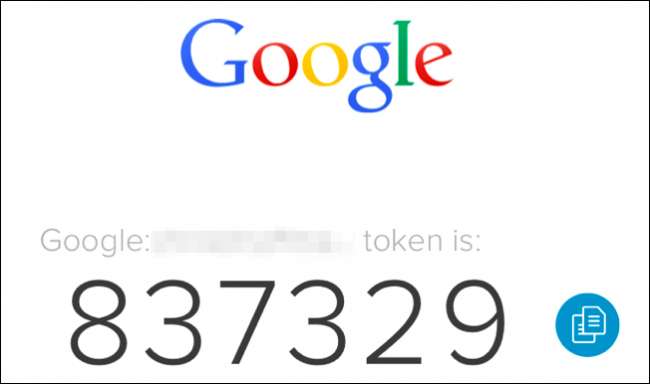
가장 안전한 암호라고하더라도 완전히 보호되지는 않습니다. 그렇기 때문에 일단 암호가 정리되면 2 단계 인증 사용 제공되는 모든 곳에서. 2 단계 인증은 누군가 않습니다 비밀번호를 받으면 계정에 로그인 할 수 없습니다. 또한 휴대 전화로 전송 된 코드가 필요합니다.
일반적으로 이러한 코드는 문자 메시지를 통해 전송되지만 SMS는 이러한 인증에 적합하지 않습니다. 보안을 염두에두고 구축되지 않았기 때문입니다. 대신 Authy와 같은 앱을 사용하는 것이 좋습니다. . 설정하는 데 오래 걸리지 않으며 설정하면 SIM 도용에 대해 걱정할 필요가 없습니다.
성가 시게 들릴 수 있습니다. 어쨌든 해.
이 시점에서 많은 사이트에서 이중 인증을 제공하며 이상적으로는 제공되는 모든 곳에서 사용해야합니다. 너무 많은 경우 이메일 주소가 잠겨 있는지 확인하세요. 액세스 권한이있는 사람은 누구나 다른 모든 비밀번호를 쉽게 재설정 할 수 있기 때문입니다. 같은 이유로 비밀번호 관리자를 사용하는 동안 잠급니다.
관련 : 2 단계 인증을 위해 Authy를 설정하는 방법 (및 장치 간 코드 동기화)
컴퓨터 백업 (진지하게)

하나의 하드 드라이브에만 파일을 저장하면 손실됩니다. 드라이브가 죽는 경우가 아니라시기의 문제입니다.
그렇기 때문에 특히 대체 할 수없는 가족 사진 및 비디오에 대한 백업 전략이 필요합니다. 우리는 컴퓨터를 백업하는 가장 좋은 방법 , 다음과 같은 서비스를 사용하는 원격 백업이 하나 이상 있는지 확인하면서 해당 조언을 따라야합니다. 백 블레이즈 . 이는 투자이지만 다시는 파일 손실에 대해 걱정할 필요가 없음을 의미합니다.
진지하게 :이 작업을 수행해야한다는 것을 알고 있지만 아직 설정하지 않았다면 지금 수행하십시오. 15 분 밖에 걸리지 않습니다.
휴대 전화에 저장된 모든 사진과 동영상도 잊지 마세요. Google 포토는 무제한의 사진을 저장합니다. Android 및 iOS 기기에서 자동으로 동기화합니다. 휴대 전화를 분실 한 경우에도 사진에 액세스 할 수 있도록 설정하거나 이와 유사한 것을 설정하세요.
데이터를 백업하면 랜섬웨어 방어 , 데이터를 암호화하고 다시 액세스하려면 비용을 지불해야합니다. 비용을 지불하는 대신 컴퓨터를 지우고 백업에서 복원 할 수 있습니다.
관련 : 내 컴퓨터를 백업하는 가장 좋은 방법은 무엇입니까?
라우터 업데이트 (또는 업그레이드)

무선 라우터는 컴퓨터, 전화 및 스마트 홈 장치에서 인터넷에 액세스하는 데 사용하는 게이트웨이입니다. 안전한지 확인해야합니다. WPA2 암호화를 사용하는 비밀번호로 네트워크를 보호하는 것부터 시작해야합니다. 그렇지 않은 경우 공격자가 홈 네트워크에 쉽게 액세스 할 수 있습니다 (예, WEP도 매우 안전하지 않음).
덕분에 크랙 취약점 하지만 WPA2는 예전만큼 안전하지 않습니다. 컴퓨터와 모바일 장치를 업데이트하면 해당 장치의 문제가 패치되지만 일부 스마트 홈 장치는 아직 패치되지 않을 수 있습니다.
모든 것을 잠그는 가장 간단한 방법은 라우터 업데이트 , 그러니 곧 완료하도록 결심하십시오. 라우터에 대한 업데이트가없는 경우 라우터를 새 모델로 업그레이드 — 오래된 지 오래되었을 것입니다. 최신 버전에서는 Wi-Fi 신호 속도와 강도를 향상시킬 수있는 많은 기능을 제공합니다.
관련 : 홈 라우터에 최신 보안 업데이트가 있는지 확인하는 방법
브라우저 확장 프로그램 정리
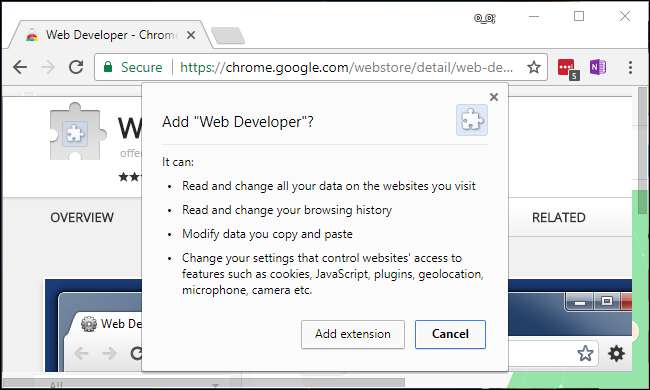
대부분의 사용자는 1 년 동안 많은 브라우저 확장 프로그램을 수집하지만 브라우저 확장은 개인 정보 보호의 악몽입니다 . 스케치 회사가 인기있는 브라우저 확장 프로그램을 구입하고 자동 업데이트를 사용하여 맬웨어를 푸시하는 것은 비교적 일반적입니다.
올해는 브라우저 확장 프로그램을 정기적으로 지우고 정기적으로 사용하지 않는 확장 프로그램은 삭제하기로 결심합니다. 정보를 안전하게 유지하는 데 큰 도움이 될 것입니다.
관련 : 브라우저 확장 프로그램은 개인 정보 보호의 악몽입니다 : 너무 많은 확장 프로그램 사용 중지
Google, Facebook 및 기타 계정에서 사용하지 않는 타사 앱 액세스 제거
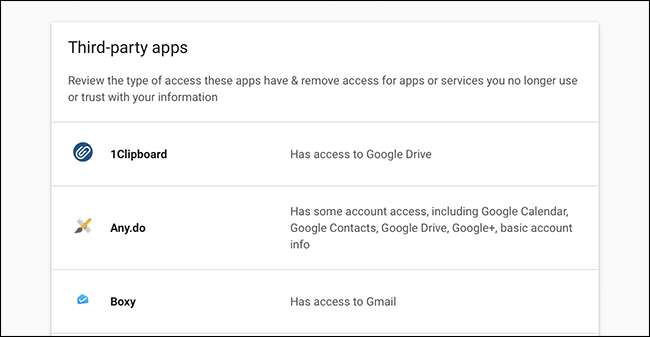
마찬가지로 Google 또는 Facebook 계정은 타사 앱에 연결하여 캘린더, 연락처 또는 기타 정보와 같은 항목에 액세스 할 수 있습니다. 하지만 우리 대부분은 가입 한 서비스를 잊어 버리고 사용을 중단합니다. 그러나 서비스는 잊지 않았으며 여전히 데이터에 정기적으로 액세스 할 수 있습니다. 해킹을 당하거나 악의적 인 회사에 판매하거나 간단한 작업을 시작하는 경우 문제가됩니다.
그래서 정기적으로 사용하지 않는 타사 앱 서비스 검토 및 제거 . 더 이상 사용하지 않는 앱을 스크롤하고 제거하여 데이터에 액세스하지 못하도록 할 수 있습니다.
컴퓨터 및 전화 암호화
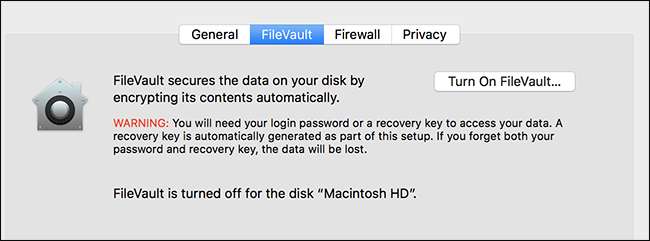
누군가 귀하의 컴퓨터에 액세스 할 수있는 경우 귀하의 모든 데이터에 액세스 할 수 있습니다. 그들이 귀하의 비밀번호를 모르더라도 . 컴퓨터의 하드 드라이브가 암호화되지 않은 경우입니다. 도난으로부터 정보를 보호하는 가장 확실한 방법입니다.
다행히 2018 년에 이것은 빠른 해결책입니다. 당신은 할 수 있습니다 Windows에서 전체 디스크 암호화 활성화 충분히 쉽게 그리고 Mac의 하드 드라이브 암호화 어렵지도 않습니다. iPhone 및 iPad는 PIN이 있다고 가정하고 기본적으로 암호화됩니다. 안드로이드 폰 암호화 또한 간단합니다 (많은 새로운 것 또한 암호화되어 있습니다).
관련 : Windows 10에서 전체 디스크 암호화를 활성화하는 방법
이렇게하지 않을 이유가 없으며, 그렇게하면 정보가 훨씬 더 안전 해집니다. 해! 지금 그것을 할! 2019 년에 데이터를 잠그기위한 간단한 첫 번째 단계입니다.
이미지 크레딧 : 상승 /Shutterstock.com, 조 베저 /Shutterstock.com, Casezy 아이디어 /Shutterstock.com







